centos 8 安装和网络配置
centos 8 系统安装
系统安装步骤
启动服务器之后选择 Install CentOs Linux 8
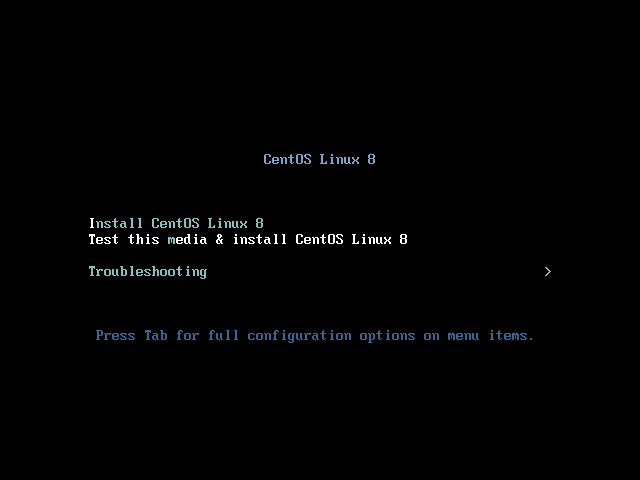
选择语言然后下一步
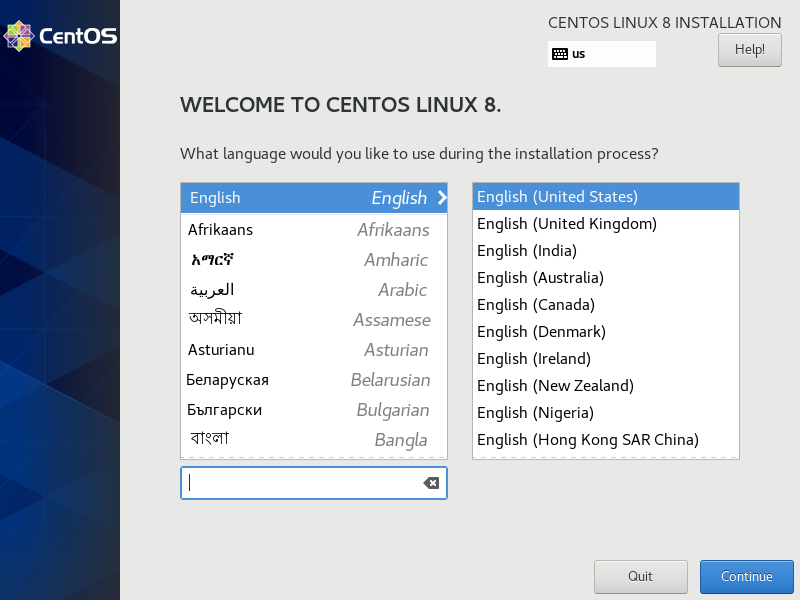
配置 磁盘(Installation Destir)
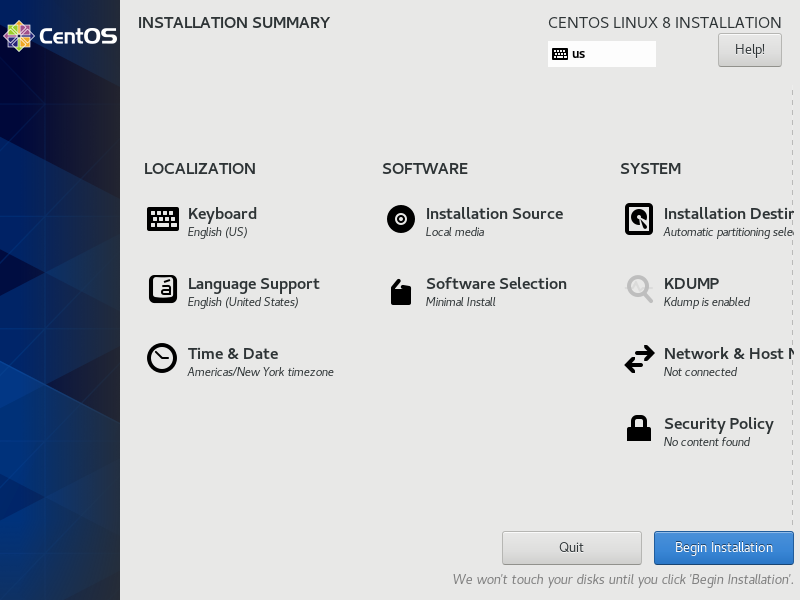
这里选择默认配置 。直接Done
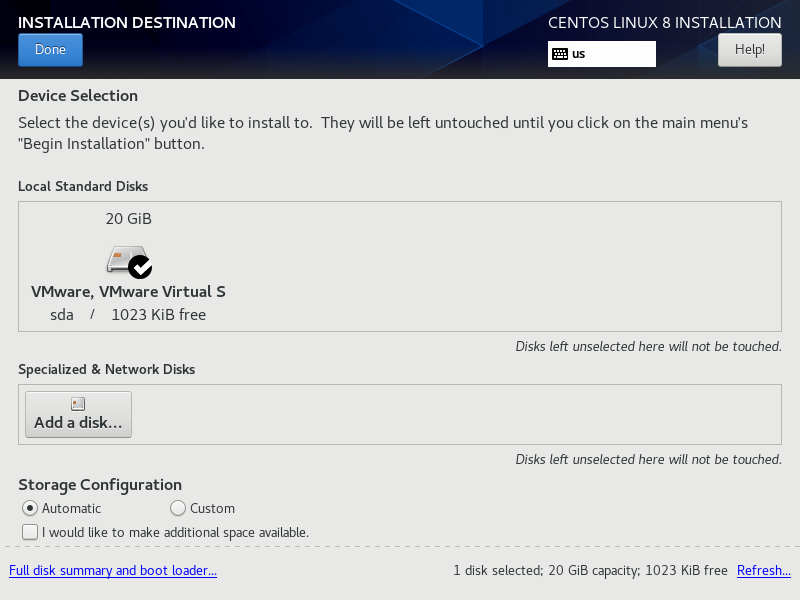
配置软件包(Software Selection)也选择默认 后期可以手动装。直接Done
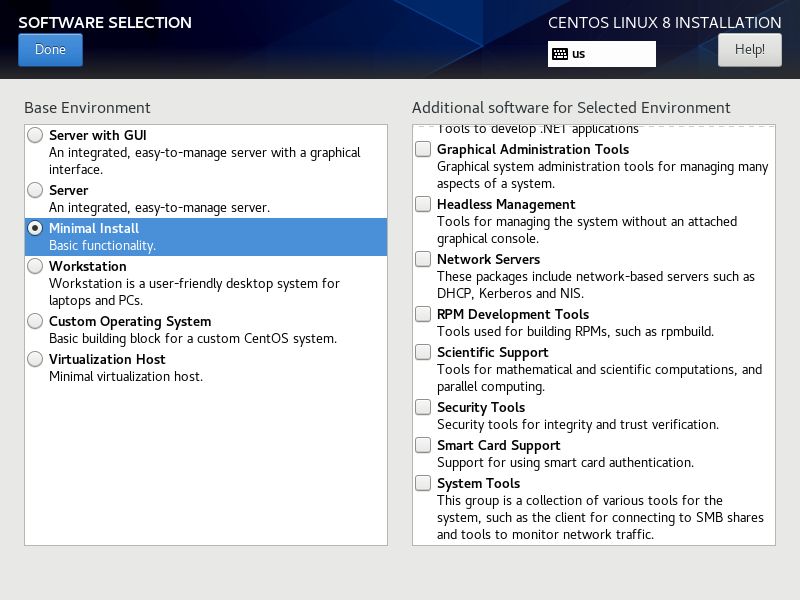
配置root用户密码
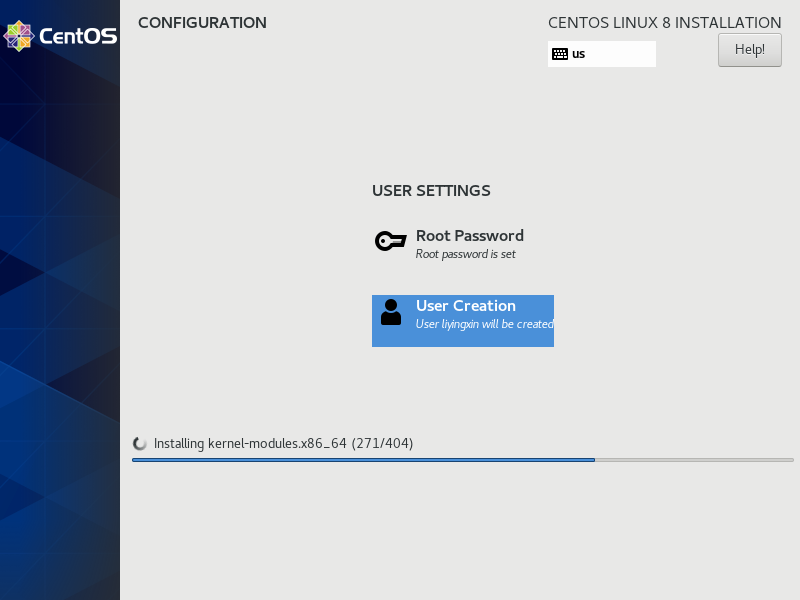
等待系统安装完成。点Reboot

系统安装完成如下图
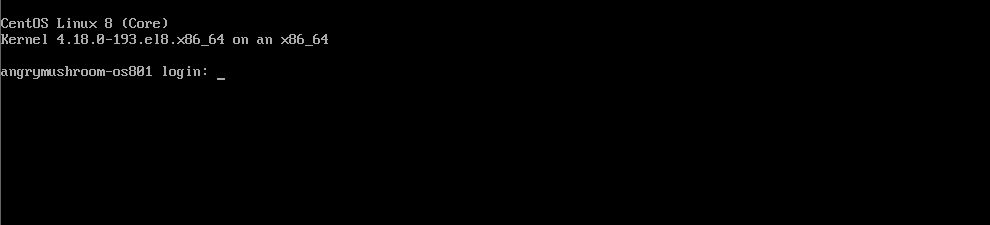
安装ifconfig命令
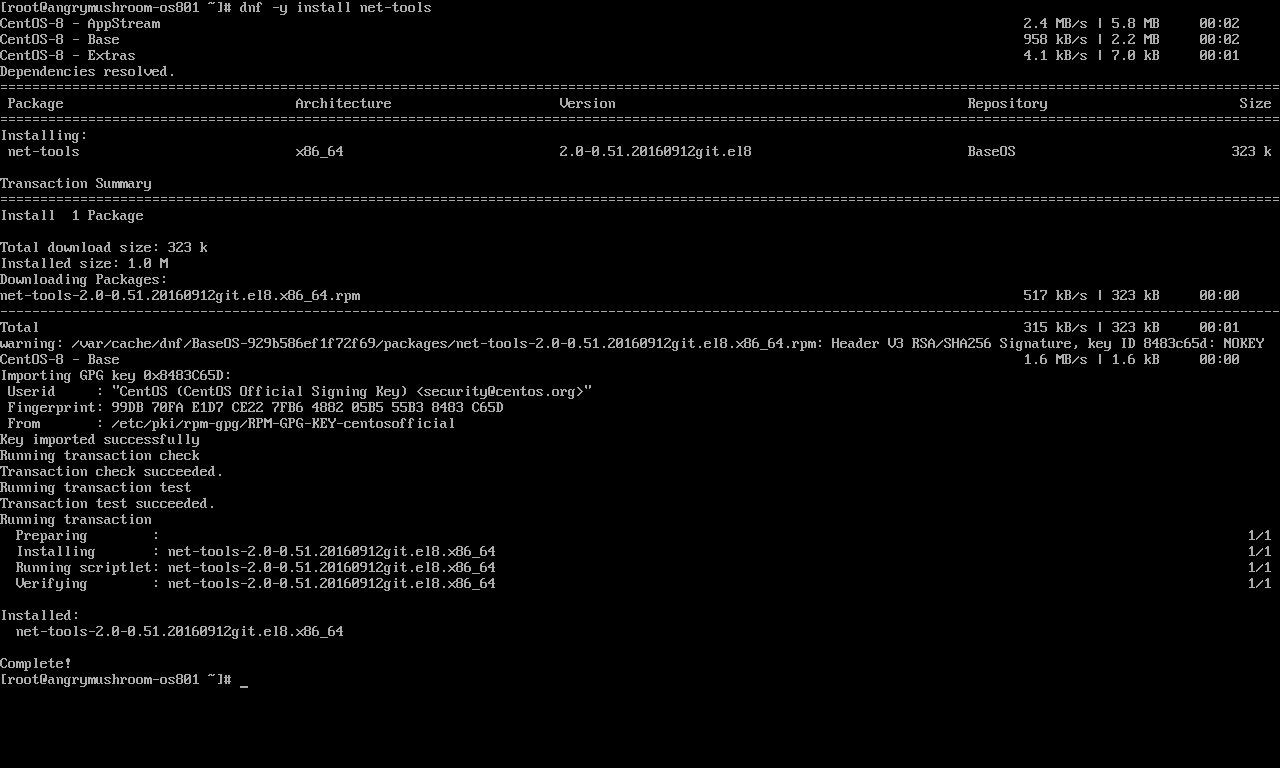
ifconfig 查看网络信息

手动配置网络
方法一:手工配置ifcfg,使用nmcli来生效新的网络配置
假设网卡标识符为xxx
[root@angrymushroom-os801 ~]# vi /etc/sysconfig/network-scripts/ifcfg-xxx
使用nmcli重新回载网络配置
[root@angrymushroom-os801 ~]# nmcli c reload
如果之前没有xxx的connection,则上一步reload后就已经自动生效了
[root@angrymushroom-os801 ~]# nmcli c up xxx
方法二:RHEL8和CentOS8完全使用nmcli来管理网络
查看网卡信息
[root@angrymushroom-os801 ~]# nmcli connection
[root@angrymushroom-os801 ~]# nmcli con xxx
显示具体的网络接口信息
[root@angrymushroom-os801 ~]# nmcli connection show xxx
显示所有活动连接
[root@angrymushroom-os801 ~]# nmcli connection show --active
删除一个网卡连接
[root@angrymushroom-os801 ~]# nmcli connection delete xxx
给xxx添加一个IP(IPADDR)
[root@angrymushroom-os801 ~]# nmcli connection modify xxx ipv4.addresses 192.168.0.58
给xxx添加一个子网掩码(NETMASK)
[root@angrymushroom-os801 ~]# nmcli connection modify xxx ipv4.addresses 192.168.0.58/24
IP获取方式设置成手动(BOOTPROTO=static/none)
[root@angrymushroom-os801 ~]# nmcli connection modify xxx ipv4.method manual
添加一个ipv4
[root@angrymushroom-os801 ~]# nmcli connection modify xxx +ipv4.addresses 192.168.0.59/24
删除一个ipv4
[root@angrymushroom-os801 ~]# nmcli connection modify xxx -ipv4.addresses 192.168.0.59/24
添加DNS
[root@angrymushroom-os801 ~]# nmcli connection modify xxx ipv4.dns 114.114.114.114
删除DNS
[root@angrymushroom-os801 ~]# nmcli connection modify xxx -ipv4.dns 114.114.114.114
添加一个网关(GATEWAY)
[root@angrymushroom-os801 ~]# nmcli connection modify xxx ipv4.gateway 192.168.0.2
可一块写入:
[root@angrymushroom-os801 ~]# nmcli connection modify xxx ipv4.dns 114.114.114.114 ipv4.gateway 192.168.0.2
添加DNS
[root@angrymushroom-os801 ~]# nmcli connection modify xxx ipv4.dns 114.114.114.114
删除DNS
[root@angrymushroom-os801 ~]# nmcli connection modify xxx -ipv4.dns 114.114.114.114
添加一个网关(GATEWAY)
[root@angrymushroom-os801 ~]# nmcli connection modify xxx ipv4.gateway 192.168.0.2
可一块写入:
[root@angrymushroom-os801 ~]# nmcli connection modify xxx ipv4.dns 114.114.114.114 ipv4.gateway 192.168.0.2
使用nmcli重新回载网络配置
[root@angrymushroom-os801 ~]# nmcli c reload
如果之前没有xxx的connection,则上一步reload后就已经自动生效了
[root@angrymushroom-os801 ~]# nmcli c up xxx
方法三:安装network.service服务
可以通过yum install network-scripts来安装传统的network.service,不过redhat说了,在下一个RHEL的大版本里将彻底废除,因此不建议使用network.service。
RHEL8或者CentOS8修改网卡名称
删除网卡连接,比如xxx
[root@angrymushroom-os801 ~]# nmcli connection delete xxx
修改内核参数配置文件
[root@angrymushroom-os801 ~]# vi /etc/default/grub
植入内核
[root@angrymushroom-os801 ~]# grub2-mkconfig -o /boot/grub2/grub.cfg
重启
[root@angrymushroom-os801 ~]# reboot
添加网卡
[root@angrymushroom-os801 ~]# nmcli connection add type ethernet con-name xxx
RHEL8或者CentOS8使用nmtui工具配置网络(图形化工具)
[root@angrymushroom-os801 ~]# nmtui



【推荐】编程新体验,更懂你的AI,立即体验豆包MarsCode编程助手
【推荐】凌霞软件回馈社区,博客园 & 1Panel & Halo 联合会员上线
【推荐】抖音旗下AI助手豆包,你的智能百科全书,全免费不限次数
【推荐】博客园社区专享云产品让利特惠,阿里云新客6.5折上折
【推荐】轻量又高性能的 SSH 工具 IShell:AI 加持,快人一步